我们在使用电脑的过程当中为了让电脑提高运行速度,经常会对电脑进行磁盘碎片整理,不过事实上这样的操作是没有必要的,我们只要隔一段时间清理就可以了,那么win10系统怎么关
我们在使用电脑的过程当中为了让电脑提高运行速度,经常会对电脑进行磁盘碎片整理,不过事实上这样的操作是没有必要的,我们只要隔一段时间清理就可以了,那么win10系统怎么关闭磁盘碎片整理计划呢?今天为大家带来win10关闭磁盘碎片整理计划的操作方法。
关闭磁盘碎片整理操作步骤:
1、使用win+e打开资源管理器,选择对应的盘符,右键点击,在菜单中选择属性,如下图所示:
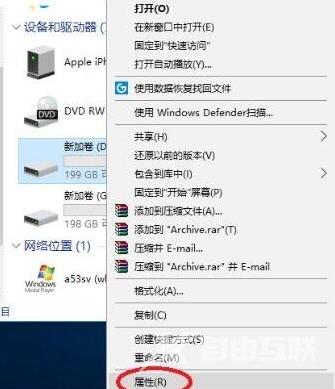
2、在弹出的属性窗口中,点击工具选项卡,找到对驱动器进行优化和碎片整理项目并点击优化,如下图所示:

3、在优化驱动器界面,点击下方的更改设置,如下图所示:
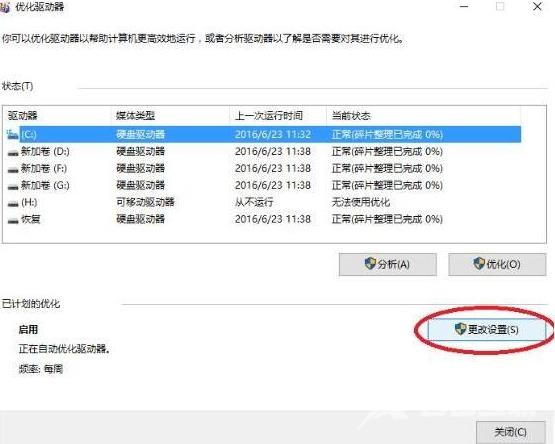
4、在随后出现的优化驱动器界面中,去掉按计划运行(推荐)勾选,点击确定即可,如下图所示:
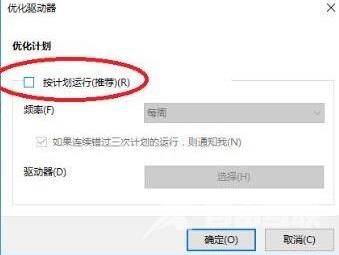
关于win10系统关闭磁盘碎片整理计划的操作步骤就为大家详细介绍到这边了,如果用户们不知道怎么关闭磁盘碎片整理计划可以参考以上方法步骤进行操作哦,希望本篇教程能够帮到大家。
